Jedwali la yaliyomo
Mafunzo yanaonyesha njia tatu tofauti za kuficha safu mlalo katika laha zako za kazi. Pia inaeleza jinsi ya kuonyesha safu mlalo zilizofichwa katika Excel na jinsi ya kunakili safu mlalo zinazoonekana pekee.
Ikiwa ungependa kuzuia watumiaji kutangatanga katika sehemu za laha ya kazi ambazo hutaki waone, basi. ficha safu mlalo kama hizo kutoka kwa mtazamo wao. Mbinu hii mara nyingi hutumiwa kuficha data au fomula nyeti, lakini pia unaweza kutaka kuficha maeneo ambayo hayajatumika au yasiyo muhimu ili kuwaweka watumiaji wako makini kwenye taarifa muhimu.
Kwa upande mwingine, unaposasisha laha zako au kuchunguza. vitabu vya kazi vilivyorithiwa, bila shaka ungetaka kufichua safu mlalo na safu wima zote ili kutazama data zote na kuelewa utegemezi. Makala haya yatakufundisha chaguo zote mbili.
Jinsi ya kuficha safu mlalo katika Excel
Kama ilivyo kwa takriban majukumu yote ya kawaida katika Excel, kuna zaidi ya njia moja. kuficha safu mlalo: kwa kutumia kitufe cha utepe, menyu ya kubofya kulia, na njia ya mkato ya kibodi.
Hata hivyo, unaanza kwa kuchagua safu mlalo ambazo ungependa kuficha:
- Ili kuchagua safu mlalo , bofya kichwa chake.
- Ili kuchagua safu mlalo nyingi , buruta kwenye vichwa vya safu ukitumia kipanya. Au chagua safu mlalo ya kwanza na ushikilie kitufe cha Shift huku ukichagua safu mlalo ya mwisho.
- Ili kuchagua safu mlalo zisizofungamana , bofya kichwa cha safu mlalo ya kwanza na ushikilie kitufe cha Ctrl huku ukiendelea. kubofya vichwa vya safu mlalo zingine ambazonambari inayotakiwa ya kisanduku cha Urefu wa Safu (kwa mfano pointi 15 chaguomsingi) na ubofye SAWA.
Hii itafanya safu mlalo zote zilizofichwa kuonekana tena.
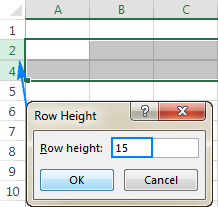
Iwapo urefu wa safu mlalo umewekwa kuwa 0.07 au chini yake, safu mlalo kama hizo zinaweza kufichwa kwa kawaida, bila hila zilizo hapo juu.
3. Tatizo limetokea wakati wa kufichua safu mlalo ya kwanza katika Excel
Iwapo mtu ameficha safu mlalo ya kwanza kwenye laha, unaweza kuwa na matatizo ya kuirejesha kwa sababu huwezi kuchagua safu mlalo kabla yake. Katika hali hii, chagua kisanduku A1 kama ilivyoelezwa katika Jinsi ya kufichua safu mlalo za juu katika Excel na kisha ufichue safu mlalo kama kawaida, kwa mfano kwa kubonyeza Ctrl + Shift + 9 .
4. Baadhi ya safu mlalo huchujwa
Nambari za safu mlalo katika lahakazi lako zinapogeuka kuwa bluu, hii inaonyesha kuwa baadhi ya safu mlalo zimechujwa. Ili kufichua safu mlalo kama hizo, ondoa vichujio vyote kwenye laha.
Hivi ndivyo unavyoficha na kubatilisha safu mlalo katika Excel. Ninakushukuru kwa kusoma na natumai kukuona kwenye blogi yetu wiki ijayo!
unataka kuchagua.Kwa safu mlalo zilizochaguliwa, endelea na mojawapo ya chaguo zifuatazo.
Ficha safu mlalo ukitumia utepe
Ikiwa unafurahia kufanya kazi na utepe, unaweza kuficha safu mlalo kwa njia hii:
- Nenda kwenye kichupo cha Nyumbani > Viini , na ubofye Umbiza kitufe.
- Chini ya Mwonekano , elekeza kwenye Ficha & Onyesha , na kisha uchague Ficha Safu Mlalo .
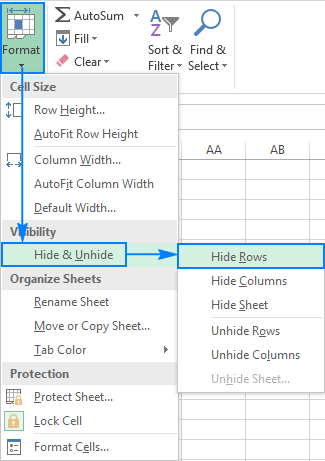
Au, unaweza kubofya Nyumbani kichupo > Umbiza > Urefu wa Safu… na uandike 0 kwenye kisanduku cha Urefu Mstari .
Vyovyote vile, safu mlalo zilizochaguliwa zitafichwa zisitazamwe moja kwa moja.
Ficha safu mlalo kwa kutumia menyu ya kubofya kulia
Ikiwa hutaki kujisumbua kukumbuka eneo la amri ya Ficha kwenye utepe, wewe anaweza kuipata kutoka kwa menyu ya muktadha: bofya kulia safu mlalo zilizochaguliwa, kisha ubofye Ficha .
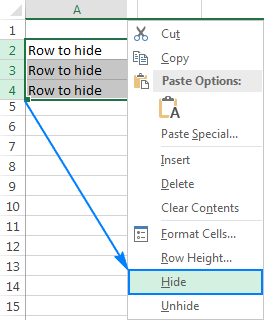
Njia ya mkato ya Excel ili kuficha safu mlalo
Iwapo hungependa kuondoa mikono yako kwenye kibodi, unaweza kuficha kwa haraka safu mlalo zilizochaguliwa kwa kubofya njia hii ya mkato: Ctrl + 9
Jinsi ya kufichua safu mlalo katika Excel
Kama ilivyo kwa safu mlalo zilizofichwa, Microsoft Excel hutoa njia chache tofauti za kuzifichua. Ni ipi ya kutumia ni suala la upendeleo wako wa kibinafsi. Kinacholeta tofauti ni eneo unalochagua kuelekeza Excel kufichua safu mlalo zote zilizofichwa, safu mlalo mahususi pekee, au safu mlalo ya kwanza katika laha.
Onyesha safu mlalo kwa kutumiautepe
Kwenye kichupo cha Nyumbani , katika kikundi cha Viini , bofya kitufe cha Fomati , elekeza ili Ficha & Onyesha chini ya Mwonekano , kisha ubofye Onyesha Safu mlalo .
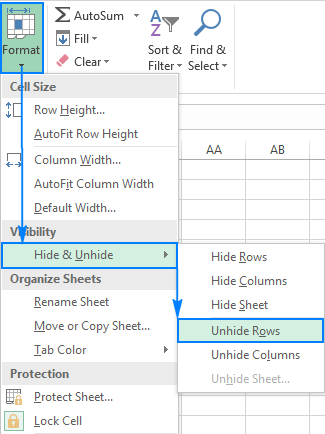
Onyesha safu mlalo kwa kutumia menyu ya muktadha
Unachagua kikundi cha safu mlalo ikijumuisha safu mlalo iliyo juu na chini ya safu mlalo unayotaka kufichua, ubofye chaguo-kulia, na uchague Onyesha kwenye menyu ibukizi. Mbinu hii hufanya kazi vizuri kwa kufichua safu mlalo moja iliyofichwa pamoja na safu mlalo nyingi.
Kwa mfano, ili kuonyesha safu mlalo zote zilizofichwa kati ya safu mlalo ya 1 na 8, chagua kundi hili la safu mlalo kama inavyoonyeshwa kwenye picha ya skrini iliyo hapa chini, kulia- bofya, na ubofye Onyesha :
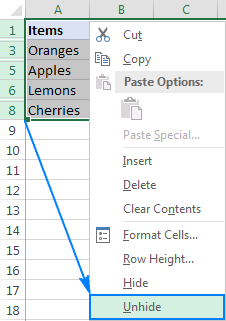
Onyesha safu mlalo kwa njia ya mkato ya kibodi
Hapa kuna njia ya mkato ya Excel Fichua Safu: Ctrl + Shift + 9
Kubonyeza mchanganyiko huu wa vitufe (vifunguo 3 kwa wakati mmoja) huonyesha safu mlalo zilizofichwa zinazokatiza uteuzi.
Onyesha safu mlalo zilizofichwa kwa kubofya mara mbili
Katika hali nyingi, njia ya haraka sana ya kufichua safu mlalo katika Excel ni kuzibofya mara mbili. Uzuri wa njia hii ni kwamba hauitaji kuchagua chochote. Weka kwa urahisi kipanya chako juu ya vichwa vya safu mlalo vilivyofichwa, na kielekezi cha kipanya kinapogeuka kuwa mshale wenye vichwa viwili, bofya mara mbili. Ni hayo tu!
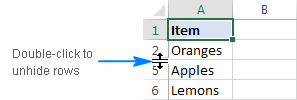
Jinsi ya kufichua safu mlalo zote katika Excel
Ili kufichua safu mlalo zote kwenye laha, unahitaji kuchagua safu mlalo zote. Kwa hili, unaweza:
- Bofya Chagua kitufe cha Zote (pembetatu kidogo kwenye kona ya juu kushoto ya laha, katika makutano ya safu mlalo na vichwa vya safu wima):
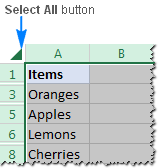
- Bonyeza Chagua Njia zote za mkato: Ctrl + A
Tafadhali kumbuka kuwa katika Microsoft Excel, njia hii ya mkato inafanya kazi tofauti katika hali tofauti. Ikiwa kielekezi kiko kwenye seli tupu, laha ya kazi yote imechaguliwa. Lakini ikiwa kielekezi kiko katika mojawapo ya seli zilizo na data, ni kundi hilo tu la seli huchaguliwa; ili kuchagua visanduku vyote, bonyeza Ctrl+A mara moja zaidi.
Laha nzima ikishachaguliwa, unaweza kufichua safu mlalo zote kwa kufanya mojawapo ya yafuatayo:
- Bonyeza Ctrl + Shift + 9 (njia ya haraka zaidi).
- Chagua Onyesha kutoka kwenye menyu ya kubofya kulia (njia rahisi ambayo haihitaji kukumbuka chochote).
- Kwenye kichupo cha Nyumbani , bofya Umbiza > Onyesha Safu mlalo (njia ya kitamaduni).
Jinsi ya kufichua seli zote katika Excel
Ili kufichua safu mlalo na safu wima zote , chagua laha nzima kama ilivyoelezwa hapo juu, kisha ubonyeze Ctrl + Shift + 9 ili kuonyesha safu mlalo zilizofichwa na Ctrl + Shift + 0 ili kuonyesha safu wima zilizofichwa.
Jinsi ya kufichua safu mlalo mahususi katika Excel
Kulingana na safu mlalo unazotaka kufichua, ziteue jinsi ilivyoelezwa hapa chini, kisha utekeleze mojawapo ya safu mlalo. onyesha chaguo zilizojadiliwa hapo juu.
- Ili kuonyesha safu mlalo kadhaa kadhaa, chagua safu mlalo juu na chini safu mlalo. ) kwamba wewewanataka kufichua.
- Ili kufichua safu mlalo nyingi zisizo karibu , chagua safu mlalo zote kati ya safu mlalo ya kwanza na ya mwisho inayoonekana kwenye kikundi.
Kwa mfano , ili kufichua safu mlalo 3, 7, na 9, unachagua safu mlalo 2 - 10, na kisha utumie utepe, menyu ya muktadha au njia ya mkato ya kibodi ili kufichua.
Jinsi ya kufichua safu mlalo za juu katika Excel
Kuficha safu mlalo ya kwanza katika Excel ni rahisi, unaichukulia kama safu mlalo nyingine yoyote kwenye laha. Lakini safu mlalo moja au zaidi za juu zinapofichwa, unawezaje kuzifanya zionekane tena, ikizingatiwa kwamba hakuna kitu hapo juu cha kuchagua?
Kidokezo ni kuchagua kisanduku A1. Ili kufanya hivyo, charaza tu A1 kwenye Kisanduku cha Majina , na ubofye Ingiza.

Vinginevyo, nenda kwenye Nyumbani kichupo >. ; Kuhariri kikundi, bofya Tafuta & Chagua , na kisha ubofye Nenda Kwa… . Dirisha la kidirisha la Nenda kwa litatokea, unaandika A1 kwenye kisanduku cha Rejea , na ubofye Sawa .
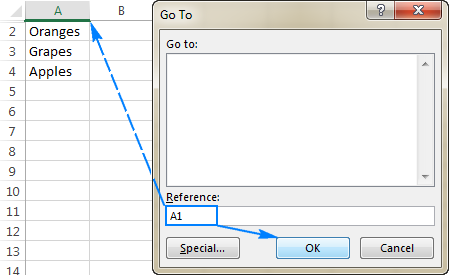
Kwa kisanduku A1 kilichochaguliwa, unaweza kufichua safu mlalo iliyofichwa kwa njia ya kawaida, kwa kubofya Umbiza > Onyesha safu mlalo kwenye utepe, au uchague Onyesha kutoka kwa menyu ya muktadha, au kubofya njia ya mkato isiyofichuka ya safu mlalo Ctrl + Shift + 9
Kando na mbinu hii ya kawaida, kuna moja zaidi. (na haraka!) njia ya kufichua safu mlalo ya kwanza katika Excel. Elea kwa urahisi juu ya kichwa cha safu mlalo iliyofichwa, na kielekezi cha kipanya kinapogeuka kuwa mshale wenye vichwa viwili, bofya mara mbili:
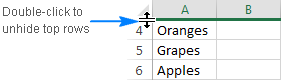
Vidokezo na mbinu za kujificha.na kufichua safu mlalo katika Excel
Kama ulivyoona hivi punde, kuficha na kuonyesha safu mlalo katika Excel ni haraka na moja kwa moja. Katika hali fulani, hata hivyo, hata kazi rahisi inaweza kuwa changamoto. Utapata masuluhisho rahisi ya matatizo machache ya hila hapa chini.
Jinsi ya kuficha safu mlalo zilizo na seli tupu
Ili kuficha safu mlalo zilizo na visanduku tupu, endelea na hatua hizi:
- Chagua masafa ambayo yana visanduku tupu unavyotaka kuficha.
- Kwenye kichupo cha Nyumbani , katika kikundi cha Kuhariri , bofya Tafuta & ; Chagua > Nenda kwa Maalum .
- Katika kisanduku cha mazungumzo Nenda kwa Maalum , chagua Kitufe redio, na ubofye. Sawa . Hii itachagua visanduku vyote tupu katika safu.
- Bonyeza Ctrl + 9 ili kuficha safu mlalo zinazolingana.
Njia hii inafanya kazi vizuri unapotaka kuficha safu mlalo zote zilizo na angalau kisanduku kimoja tupu , kama inavyoonyeshwa kwenye picha ya skrini hapa chini:
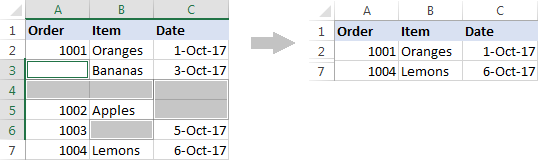
Ikiwa ungependa kuficha safu mlalo tupu katika Excel, yaani safu mlalo ambapo visanduku vyote viko wazi, kisha utumie fomula COUNTBLNK iliyofafanuliwa katika Jinsi ya kuondoa safu mlalo tupu ili kutambua safu mlalo kama hizo.
Jinsi ya kuficha safu mlalo kulingana na thamani ya seli
Ili kuficha na kuonyesha safu mlalo kulingana na kwenye thamani ya seli katika safu wima moja au zaidi, tumia uwezo wa Kichujio cha Excel. Inatoa vichujio vichache vilivyoainishwa vya maandishi, nambari na tarehe na pia uwezo wa kusanidi kichujio maalum na vigezo vyako mwenyewe.(tafadhali fuata kiungo kilicho hapo juu kwa maelezo kamili).
Ili kufichua safu mlalo zilizochujwa , unaondoa kichujio kutoka kwa safu mahususi au kufuta vichujio vyote kwenye laha, kama ilivyoelezwa hapa.
Ficha safu mlalo ambazo hazijatumika ili eneo la kufanyia kazi pekee lionekane
Katika hali unapokuwa na eneo dogo la kufanyia kazi kwenye laha na safu mlalo na safu wima nyingi zisizohitajika, unaweza kuficha safu mlalo ambazo hazijatumika. kwa njia hii:
- Chagua safu mlalo iliyo chini ya safu mlalo ya mwisho iliyo na data (ili kuchagua safu mlalo yote, bofya kichwa cha safu mlalo).
- Bonyeza Ctrl + Shift + Kishale cha chini ili kupanua uteuzi hadi chini ya laha.
- Bonyeza Ctrl + 9 ili kuficha safu mlalo ulizochagua.
Kwa mtindo sawa, unaficha safu wima ambazo hazijatumika. :
- Chagua safu wima tupu inayokuja baada ya safu wima ya mwisho ya data.
- Bonyeza Ctrl + Shift + kishale cha Kulia ili kuchagua safu wima zingine zote ambazo hazijatumika hadi mwisho wa safu. laha.
- Bonyeza Ctrl + 0 ili kuficha safu wima zilizochaguliwa. Umemaliza!
Ukiamua kufichua visanduku vyote baadaye, chagua laha nzima, kisha ubonyeze Ctrl + Shift + 9 ili kufichua safu mlalo zote na Ctrl + Shift + 0 ili kufichua. safu wima zote.
Jinsi ya kupata safu mlalo zote zilizofichwa kwenye laha
Ikiwa laha yako ya kazi ina mamia au maelfu ya safu mlalo, inaweza kuwa vigumu kutambua zilizofichwa. Mbinu ifuatayo hurahisisha kazi.
- Kwenye kichupo cha Nyumbani , katika kikundi cha Kuhariri , bofya Tafuta &Chagua > Nenda kwa Maalum . Au bonyeza Ctrl+G ili kufungua kisanduku cha mazungumzo cha Nenda Kwa , na kisha ubofye Maalum .
- Katika dirisha la Nenda kwa Maalum , chagua Sanduku zinazoonekana pekee na ubofye SAWA.
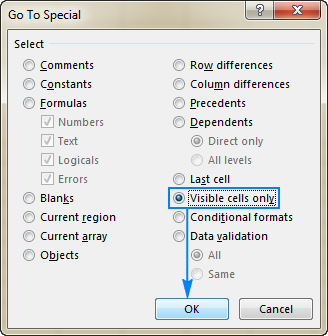
Hii itachagua visanduku vyote vinavyoonekana na kuashiria safu mlalo zilizo karibu na safu mlalo zilizofichwa kwa mpaka mweupe:
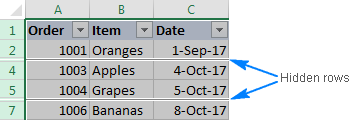
Jinsi ya kunakili safu mlalo zinazoonekana katika Excel
Tuseme umeficha safu mlalo chache zisizo na umuhimu, na sasa unataka kunakili data husika kwenye laha nyingine au kitabu cha kazi. Ungefanyaje kuhusu hilo? Chagua safu zinazoonekana na panya na ubonyeze Ctrl + C ili kuzinakili? Lakini hiyo pia inaweza kunakili safu mlalo zilizofichwa!
Ili kunakili safu mlalo zinazoonekana pekee katika Excel, utahitaji kuishughulikia kwa njia tofauti:
- Chagua safu mlalo zinazoonekana kwa kutumia kipanya.
- Nenda kwenye kichupo cha Nyumbani > Kuhariri kikundi, na ubofye Tafuta & Chagua > Nenda kwa Maalum .
- Katika dirisha la Nenda kwa Maalum , chagua Sanduku zinazoonekana pekee na ubofye SAWA . Hiyo itachagua tu safu mlalo zinazoonekana kama ilivyoonyeshwa kwenye kidokezo kilichotangulia.
- Bonyeza Ctrl + C ili kunakili safu mlalo zilizochaguliwa.
- Bonyeza Ctrl + V ili kubandika safu mlalo zinazoonekana.
- Bonyeza Ctrl + V ili kubandika safu mlalo zinazoonekana. 15>
Haiwezi kufichua safu mlalo katika Excel
Iwapo una matatizo ya kufichua safu mlalo katika laha zako za kazi, kuna uwezekano mkubwa kwa sababu ya mojawapo ya sababu zifuatazo.
1. Laha ya kazi inalindwa
Wakati wowote vipengele vya Ficha na Onyesha zimezimwa (zimezimwa) kwenye Excel yako, jambo la kwanza kuangalia ni ulinzi wa laha ya kazi.
Kwa hili, nenda kwenye Kagua kichupo > Mabadiliko kikundi, na uone ikiwa kitufe cha Jedwali lisilolindwa kipo (kitufe hiki kinaonekana tu katika laha za kazi zilizolindwa; katika laha ya kazi isiyolindwa, badala yake kutakuwa na kitufe cha Protect Laha ). Kwa hivyo, ukiona kitufe cha Jedwali lisilolindwa , bofya.
Ikiwa ungependa kuweka ulinzi wa laha ya kazi lakini ukiruhusu kufichwa na kufichua safu mlalo, bofya Linda Laha kitufe kwenye kichupo cha Kagua , chagua kisanduku cha Umbiza safu mlalo , na ubofye SAWA.
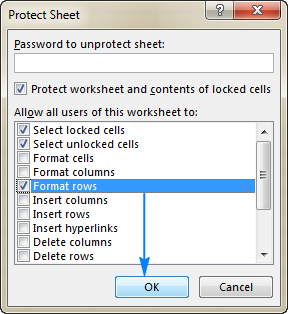
Kidokezo. Ikiwa laha imelindwa na nenosiri, lakini huwezi kukumbuka nenosiri, fuata miongozo hii ili usilinde laha ya kazi bila nenosiri.
2. Urefu wa safu mlalo ni mdogo, lakini si sufuri
Ikiwa laha ya kazi haijalindwa lakini safu mlalo mahususi bado haziwezi kufichwa, angalia urefu wa safu mlalo hizo. Jambo ni kwamba ikiwa urefu wa safu umewekwa kwa thamani ndogo, kati ya 0.08 na 1, safu inaonekana kufichwa lakini sivyo. Safu kama hizo haziwezi kufichwa kwa njia ya kawaida. Inabidi ubadilishe urefu wa safu mlalo ili kuzirejesha.
Ili kuifanya, fanya hatua hizi:
- Chagua kikundi cha safu mlalo, ikijumuisha safu mlalo juu na safu mlalo chini. safu mlalo zenye matatizo.
- Bofya kulia chaguo na uchague Urefu wa Safu… kutoka kwenye menyu ya muktadha.
- Chapa

